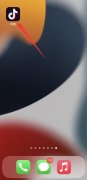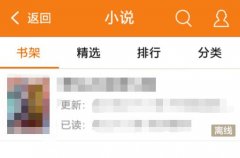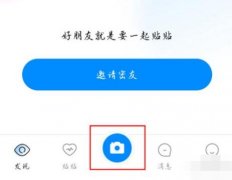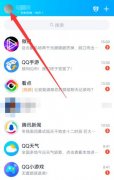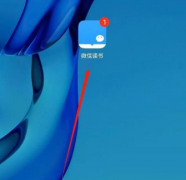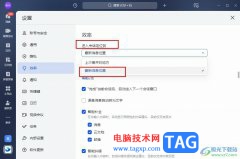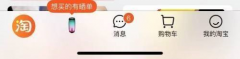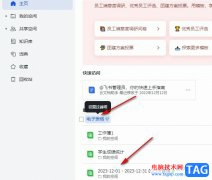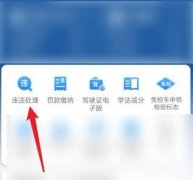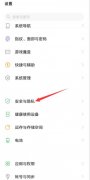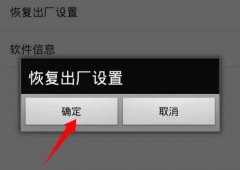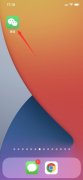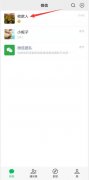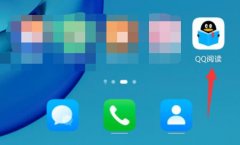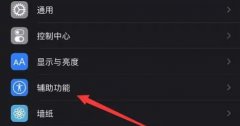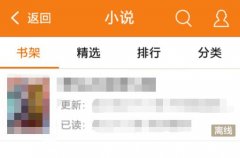很多小伙伴之所以喜欢在飞书中进行在线文档编辑,就是因为飞书中的功能十分的丰富,并且操作便捷,我们不需要打开其它软件就能创建自己需要的在线文档对其进行编辑。有的小伙伴在飞书中对在线表格文档进行编辑时想要在表格中插入一个空白单元格,这时我们只需要右键单击单元格,然后在菜单列表中先点击插入选项,再点击“插入单元格,现有单元格右移”选项即可。有的小伙伴可能不清楚具体的操作方法,接下来小编就来和大家分享一下飞书在表格中插入一个单元格的方法。
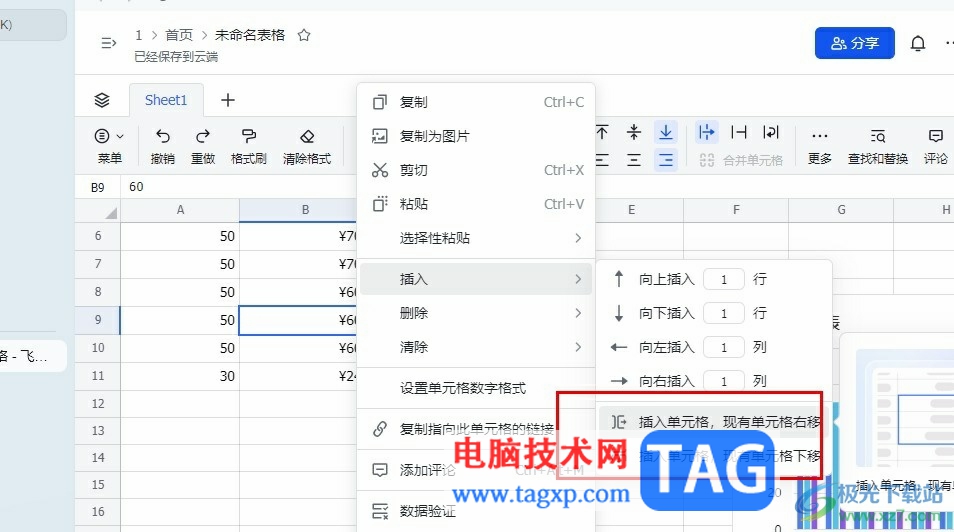
方法步骤
1、第一步,我们在电脑中点击打开飞书软件,然后在飞书的左侧列表中点击打开云文档选项
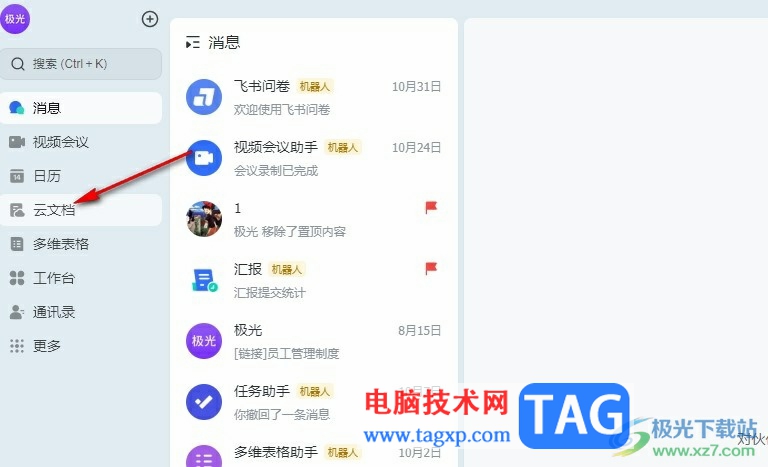
2、第二步,进入云文档页面之后,我们在该页面中点击打开一个表格文档
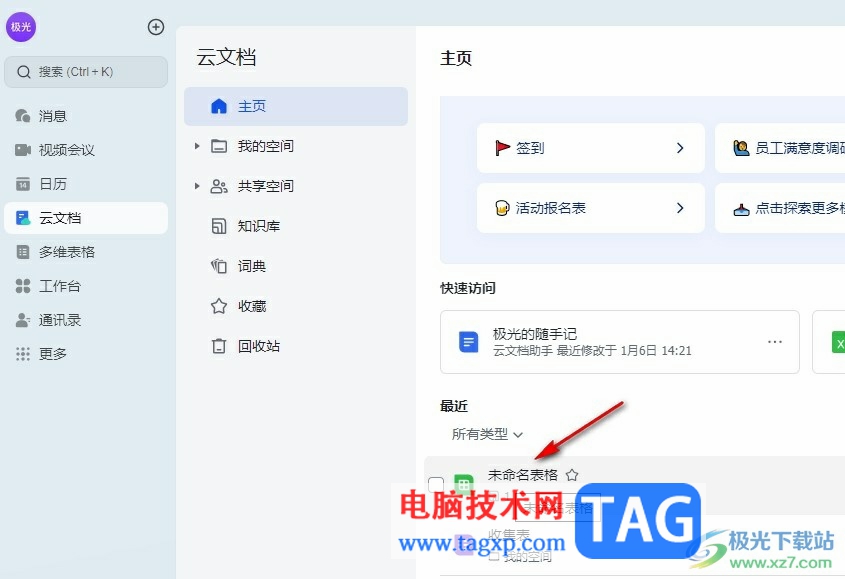
3、第三步,进入表格编辑页面之后,我们在表格中先点击一个需要插入空白单元格的位置,然后右键单击选择“插入”选项
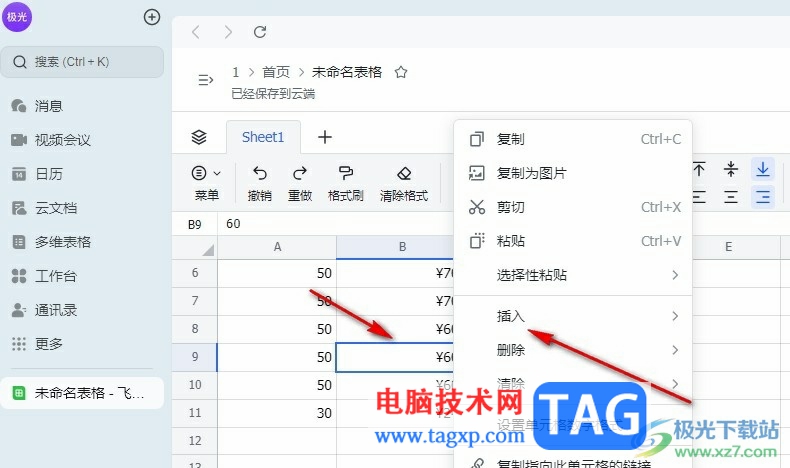
4、第四步,打开插入选项之后,我们再在在菜单列表中点击选择“插入单元格,现有单元格右移”或是“插入单元格,现有单元格下移”选项
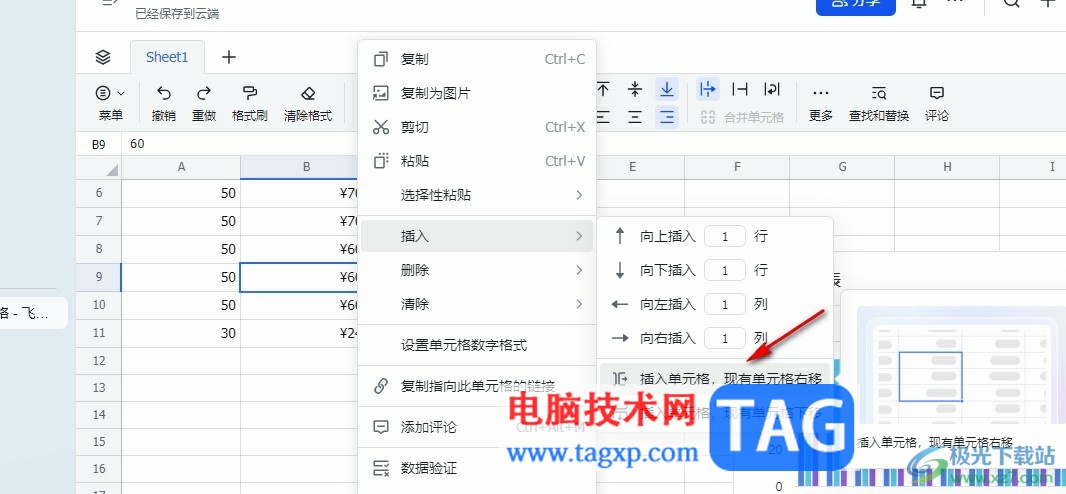
5、第五步,选择好现有单元格的移动方向之后,我们在表格中就能看到点击的位置已经变为空白单元格了
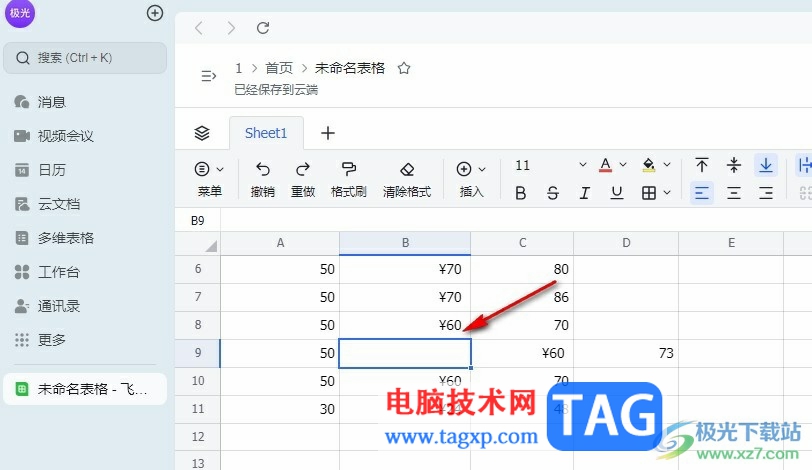
以上就是小编整理总结出的关于飞书在表格中插入一个单元格的方法,我们在飞书中进入表格编辑页面,然后选中一个单元格,右键单击该单元格,接着在菜单列表中先点击插入选项,再点击选择“插入单元格,现有单元格右移”选项即可,感兴趣的小伙伴快去试试吧。